WebSphere中DB2数据库连接池的配置

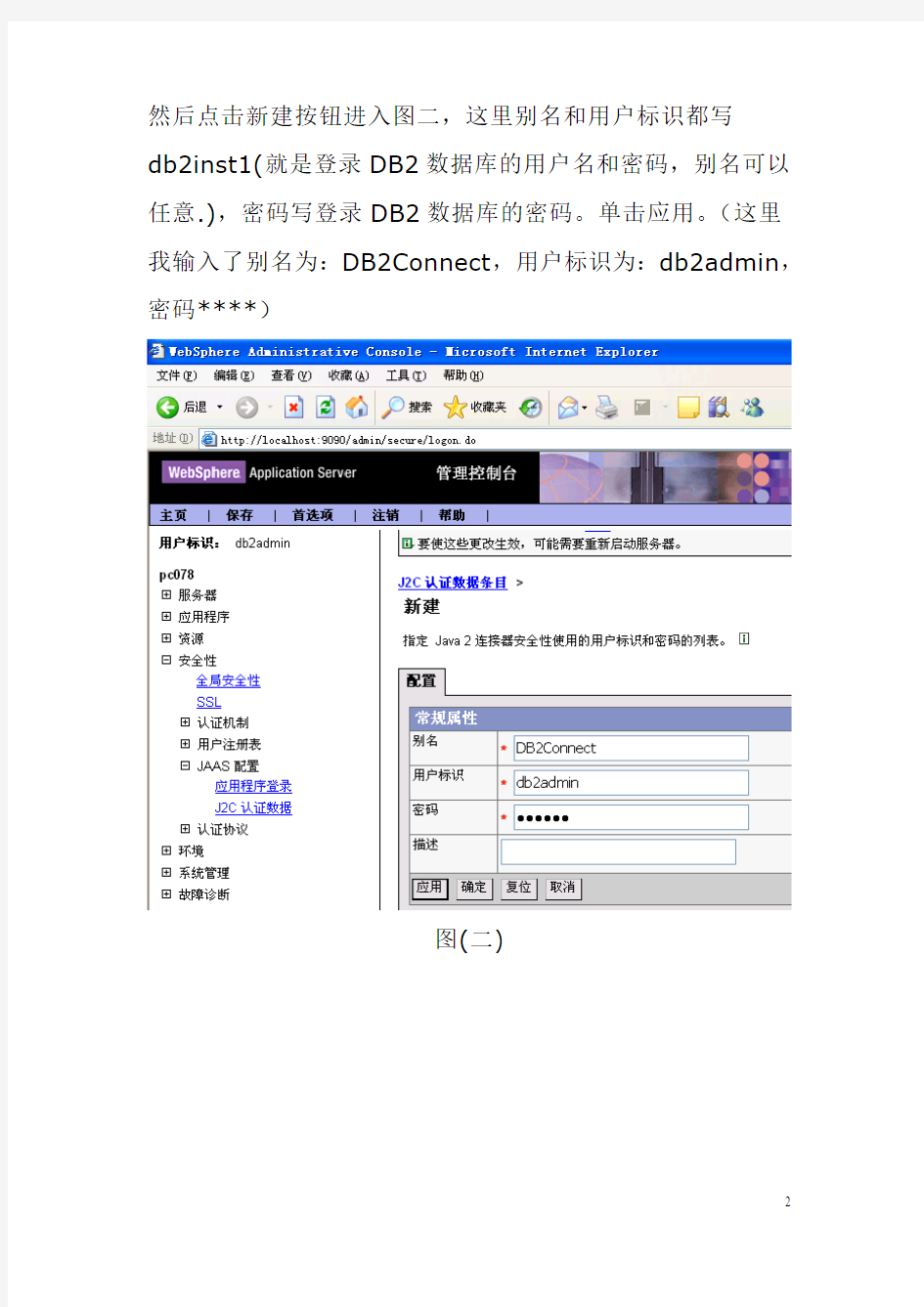
1.进入管理控制台(http://localhost:9090/admin/)
2.指定Java 2 连接器安全性使用的用户标识和密码的列表
在安全性->JAAS配置->J2C认证数据
图(一)
然后点击新建按钮进入图二,这里别名和用户标识都写
db2inst1(就是登录DB2数据库的用户名和密码,别名可以任意.),密码写登录DB2数据库的密码。单击应用。(这里我输入了别名为:DB2Connect,用户标识为:db2admin,密码****)
图(二)
3.选择:资源->JDBC提供程序,点击“新建”,建立JDBC
提供程序。
图(三)
点击“应用”后,在类路径中
输入三个文件(这三个文件在DB2数据库的安装目录下的,搜索一下就能找到),也可以写成相对路径,再点击“应用”,然后保存,再保存。
4.定义数据源,如下图
图(四)
点击界面中“数据源后”再点击“新建”,建立数据源。这里名称写DB2ConnData,JNDI名是jdbc/button,注意JNDI 名必须是上述格式,否则可能连接不上DB2数据库。组件受管认证别名和容器受管的认证别名都选择在安全性->JAA配置->J2C认证数据里新建的选项。点击应用。
5.界面上点击“定制属性”,定义连接池的databasename、
serverName 信息
(1) databasename的值修改为DB2数据库里的数据库
名,点击“确定”保存配置.
(2) serverName的值修改为DB2数据库所在机器的IP 地址,点击“确定”保存配置.
其余的取默认值,然后一直确定即可。最后到如下界面来测试连接:
总结:
1.进入管理控制台(http://localhost:9090/admin/)
2.指定Java 2 连接器安全性使用的用户标识和密码的列表在安全性->JAAS
配置->J2C认证数据里新建(这里是配置登陆DB2数据的用户名和密码)
3.选择:资源->JDBC提供程序,点击“新建”,建立JDBC提供程序。
4.定义数据源:
(1)点击界面中"数据源后"再点击“新建”,建立数据源。
(2)点击界面中"定制属性"(这里设置databasename和serverName)
5.测试连接
Websphere安装及常见问题分析(完稿)
Websphere安装部署及常见问题 概述 1. 1.1.安装介质要求 操作系统:AIX5300-05或者Windows 2003 软件版本:Websphere Application Server 6.1.0.0(32位版本)1.2.安装部署简述 2.安装 <略>
3.部署 3.1.创建WEB服务器 WEB服务器一般在集群环境下使用,目前可暂不安装。3.2.部署应用程序 3.2.1. 登录控制台 控制台地址(启用SSL):https://服务器ip:9043/admin。控制台地址(不启用SSL):http://服务器ip:9060/admin。使用安装时创建的控制台管理账户和密码登录。如图: 3.2.2. 创建虚拟主机 点击环境->虚拟主机->default host。如图:
点击主机别名
点击新建添加应用程序发布端口,如图: 点击确定->保存,保存配置。 3.2.3. 创建数据源 首先在“Websphere安装路径\AppServer”下创建jcc文件目录,将“数据库安装目录下\product\10.2.0\db_2\jdbc\lib”下所有数据库驱动程序拷贝到jcc目录中。 在“环境-websphere变量”中添加存放数据库驱动程序目录路径,作用域为节点“机器名Node01”。目录路径是“Websphere安装路径\AppServer\jcc”,涉及变量:ORACLE_JDBC_DRIVER_PATH 点击环境->websphere变量,如图:
在ORACLE_JDBC_DRIVER_PATH变量中输入驱动程序路径,如图: 点击“资源->JDBC->JDBC提供程序”,作用域为节点“机器名Node01”,点
Websphere(6.1) HTTPS配置
Websphere(6.1)HTTPS配置1.建立密钥库文件 使用第三方工具创建经CA认证的密钥库文件,此处过程不再描述 2.导入密钥库文件 2.1进入控制台—〉安全性—〉SSL证书和密钥管理—〉进入相关项密钥库和证书 2.2点击新建
2.3自定义名称,路径选择密钥库文件所在的绝对路径,密码为密钥库文件自身的密码,类型选择与密钥库文件相对应的类型,点击应用并保存 3.生成SSL配置 3.1进入控制台—〉安全性—〉SSL证书和密钥管理—〉进入相关项SSL配置
3.2点击新建 取证书别名”,点击应用并保存
3.4进入刚才新建的SSL配置—〉点击其他属性下的保护质量(QoP)设置 客户机认证有三种选择:无/支持的/必需,选择无,即服务器不会在握手期间请求发送客户机证书,选择支持的,即服务器会请求发送客户机证书,但如果客户机没有证书,握手也仍然能够成功,选择必需,即服务器会请求发送客户机证书,如果客户机没有证书,则握手失败,认证方式可根据实际情况进行选择,点击应用并保存
4.管理端点安全配置 4.1进入控制台—〉安全性—〉SSL证书和密钥管理—〉管理端点安全配置 4.2分别进入入站/出站节点 选择3.3中新建的SSL配置,点击“更新证书别名列表”,证书别名选择密钥文件中的证书,点击应用并保存
5.Web容器传输链配置 5.1进入控制台—〉服务器—〉应用程序服务器—〉server1—〉Web容器设置—〉Web容器传输链 WCInboundDefault这一项的启用SSL默认是已禁用的,需要先把该行删除 5.2点击新建 传输链名称需要与之前删除的项保持一致,传输链模板选择第二个,点击下一步 5.3选择使用现有9080端口,点击下一步
was的性能优化
Websphere性能分析与优化 ——从Heapdump浅谈JVM堆设置 不同版本的JDK可以设置的JVM堆大小是不一样的,而JVM堆的大小直接制约系统的性能,合理设置每个应用服务器中的JVM堆,在系统性能优化中是十分关键的一步。 一般来说,JVM堆可设置的大小受其版本限制,可分为以下两大类: 1、32位的JDK,JVM堆最大可设置到1.5G左右 2、64位的JDK,JVM堆大小暂无限制 那我们该如何调整JVM的堆大小呢?在Was上如何去设定一个合理的值且多大的值才算是合理的呢? 首先我们来了解下JVM堆大小对系统有哪些主要的影响,在JVM堆不足的情况下将会导致系统: 1、频繁的垃圾回收(引发系统资源紧张情况,集群环境下CPU资源消耗就更严重) 2、OOM,内存溢出(out of memory) 系统繁忙时,一般都是在处理大量的客户端请求,或是在进行多个复杂的计算,它们都需要向JVM堆申请空间进行对象的创建。在堆空间不足的情况下,应用系统会出现以下一些情况,从而大大降低客户的感知度: 1、请求操作响应时间长 2、请求操作失败,资源等待操作,内存溢出 为了保证系统的性能,提高系统稳定性,我们就需要对JVM堆的详细使用情况刨根问底,以此估出一个合理的值来设置JVM堆大小。
有专家给出建议,Was每个Server的线程池不宜配置过大,一般建议值在50-120之间,而JVM堆则设置在2G内。这个建议针对大部分系统都是适用的,如果在这个配置上系统运行还出现性能问题,可先从应用程序角度着手优化。因为无论线程池的线程大小是多少,每个线程给系统带来的主要压力就是JVM堆资源的占用。 在32位的Java虚拟机上,JVM堆最大可设置到1.5G左右。假设请求从客户端来到Was,Was从线程池中分配一个线程处理这个请求,同时从JVM堆空间申请相应的资源进行操作。假设这是一个上传5MB的Excel的线程,那么在上传与处理这个Excel过程中,线程占用的JVM堆的资源会越来越多,甚至有可能需要向JVM堆申请超过30MB的空间(当然30MB的堆空间不是绝对,这与代码设计密切相关,如果到Excel上传过程中,还要进行分析,封装,持久化等操作)。这种情况下,再有50个类似的上传Excel的线程,系统性能就会受到影响,因为在线程操作结束前,JVM堆资源被大量占用且无法快速释放,系统剩余可分配的JVM堆空间越来越少,如再有其它线程继续申请堆空间资源的话,就需要等待垃圾回收或者资源空间的创建了。 因此为了保证系统的性能,我们首先要保证JVM堆剩余可分配空间的大小。除了加大JVM堆的设置外(可考虑集群方式降低单Server的压力),我们还要从系统设计与应用程序代码优化入手,避免资源相互占用,资源调用后可快速释放。 应如何优化应用代码呢?在实际项目中,许多应用系统的工期都十分紧张,从需求调研到系统上线,可能仅有个把月的时间。由于复杂的业务逻辑和紧张的工作期限,在编码过程中难免都会出现一些漏洞,这些漏洞问题可能因为功能交叉关联,过于复杂,在测试阶段不能重现,直到投入生产使用中才发现,并且随着系统功能不断增加,关联越来越多,有些问题会成为影响性能的根源,让我们猝不及防!因此我们需要增加数据监控这一过程,其中可以通过Heapdump文件收集生产上每个Server的JVM堆中对象空间详细分配情况作为参考,进行代码优化与堆大小设置。 Heapdump文件主要用于记录JVM堆对象的详细信息,在JVM堆接收到转储命令时产生,其相当于JVM堆某一时间切面的详细信息,也可理解为记录对象在
WebSphere多服务(多实例)安装详细配置手册
WebSphere多实例安装基于Windows系统平台
目录 第1章WebSphere多实例概述 (1) 第2章WebSphere多实例安装 (1) 2.1 Websphere多实例安装的前提 (1) 2.2 通过安装WebSphere副本实现 (1) 安装过程 (1) 2.3 通过wsinstance命令实现 (7) 安装过程 (7) 第3章WebSphere多实例卸载 (12) 3.1 对于重复安装的情况 (12) 3.2 对于使用wsinstance创建实例的情况 (12)
第1章WebSphere多实例概述 IBM公司的WebSphere作为CI系列产品常用的中间件之一,单服务器实施WebSphere 多实例部署的应用变得日益重要,本文根据在中国电信项目过程中的实际环境搭建经验,为大家的学习和使用提供一个有益的参考。 第2章WebSphere多实例安装 2.1 Websphere多实例安装的前提 在进行Websphere多实例安装之前,需要确定系统中是否已经安装有Websphere服务。如果没有,则可以依次进行Websphere实例的安装,首次安装请参加《WebSphere安装配置手册(Win)》;如果已有运行中的Websphere实例,则需要确认其访问和管理控制台的系统端口号,避免与新实例的安装发生冲突。 需要注意的一点是,如果系统已经安装有Websphere的独立应用实例,则在现有实例损坏的情况下不能进行多实例安装,必须通过排除问题或者完全卸载原有Websphere实例之后方可进行后续多实例安装。 2.2 通过安装WebSphere副本实现 安装过程 1、启动安装程序: 把安装光盘放入光驱中,稍等一段时间后,系统会自动运行安装程序;如果没有自动运行安装程序,可以通过执行:(光盘盘符)\win\LaunchPad.bat(会弹出一个cmd窗口,请不要关闭); 选择安装产品,如下图所示: 2、选择【下一步】,如图:
WebSphere中DB2数据库连接池的配置
1.进入管理控制台(http://localhost:9090/admin/) 2.指定Java 2 连接器安全性使用的用户标识和密码的列表 在安全性->JAAS配置->J2C认证数据 图(一)
然后点击新建按钮进入图二,这里别名和用户标识都写 db2inst1(就是登录DB2数据库的用户名和密码,别名可以任意.),密码写登录DB2数据库的密码。单击应用。(这里我输入了别名为:DB2Connect,用户标识为:db2admin,密码****) 图(二)
3.选择:资源->JDBC提供程序,点击“新建”,建立JDBC 提供程序。 图(三) 点击“应用”后,在类路径中 输入三个文件(这三个文件在DB2数据库的安装目录下的,搜索一下就能找到),也可以写成相对路径,再点击“应用”,然后保存,再保存。
4.定义数据源,如下图 图(四) 点击界面中“数据源后”再点击“新建”,建立数据源。这里名称写DB2ConnData,JNDI名是jdbc/button,注意JNDI 名必须是上述格式,否则可能连接不上DB2数据库。组件受管认证别名和容器受管的认证别名都选择在安全性->JAA配置->J2C认证数据里新建的选项。点击应用。 5.界面上点击“定制属性”,定义连接池的databasename、 serverName 信息 (1) databasename的值修改为DB2数据库里的数据库
名,点击“确定”保存配置. (2) serverName的值修改为DB2数据库所在机器的IP 地址,点击“确定”保存配置. 其余的取默认值,然后一直确定即可。最后到如下界面来测试连接: 总结: 1.进入管理控制台(http://localhost:9090/admin/) 2.指定Java 2 连接器安全性使用的用户标识和密码的列表在安全性->JAAS 配置->J2C认证数据里新建(这里是配置登陆DB2数据的用户名和密码) 3.选择:资源->JDBC提供程序,点击“新建”,建立JDBC提供程序。 4.定义数据源: (1)点击界面中"数据源后"再点击“新建”,建立数据源。 (2)点击界面中"定制属性"(这里设置databasename和serverName) 5.测试连接
Websphere配置手册
Websphere配置手册 Websphere配置手册 (1) 1.启动WebSphere Application Server (1) 2.系统启动和关闭的集成 (1) 3.启停the deployment manager (5) 4.添加应用程序 (6) 5.删除应用程序 (13) 6.更新应用程序 (14) 7.更新WebSphere(silent方式安装) (14) 安装升级工具 (14) 升级文件 (15) 1.启动WebSphere Application Server a) WebSphere Application Server 提供shell 脚本以简化应用服务器的启动过程。 此脚本有一个参数,即要启动的应用服务器的名称。 b) 启动应用服务器的方法是,使用su或sudo -s命令(取决于使用的是UNIX 系 统还是Linux 发行版)变成安装WebSphere Application Server 的系统上的特 权用户。在出现提示时,分别输入根密码或您的密码。 c) 接下来,输入以下命令启动WebSphere Application Server: /opt/IBM/WebSphere/AppServer/bin/ server1 (在刚安装WebSphere Application Server 的系统上,默认的服务器名称是server1)。 2.系统启动和关闭的集成 a)在系统上安装应用服务器之后,通常希望在每次重新启动系统时自动启动它。在 Microsoft Windows 等平台上安装 WebSphere Application Server 时,安装过程 允许用户把服务器和管理服务器定义为在启动系统时自动启动的 Windows 服务。 但是,UNIX 和 Linux 安装程序没有提供相似的启动集成机制。因此,在 UNIX 和
WAS性能调优
1.设置Web Container的最大、最小并发用户 在管理控制台中点击应用程序服务器> server1 > 线程池>WebContainer(默认为10,50),根据观察的性能情况和应用情况输入合适的最小、最大进程数。如将最大进程数改为:1000,最小进程值改为400,Default(默认为5,20)、TCPChannel.DCS(默认为5,20)进程值同样改为最大值1000,最小值400,并选上允许线程分配超过最大线程大小,如下图:
2.对象请求代理(ORB)的线程池大小: 在管理控制台中点击应用程序服务器> server1 > ORB 服务> 线程池,根据观察的性能情况和应用情况输入合适的最小、最大进程数。如将最大进程数改为:400,最小值改为20,(默认是10和50)并选上允许线程分配超过最大线程大小,如下图所示
3.JVM 堆参数设置的性能调优 应用程序服务器 > server1 > 进程定义 > Java 虚拟机,根据硬件物理内存和应用情况输入合适的初始堆大小、最大堆大小。如将初始堆大小改为768、最大堆大小改为2048。2048为最大值,如下图所示: 通用JVM 参数改为:-Djava.awt.headless=true
4.设置数据库的连接池属性: JDBC 提供者 >数据库JDBC 驱动名称 > 数据源 > 数据源名称> 连接池,根据观察的性能情况和应用情况输入合适的最小、最大连接数。最小值为:20,最大值为:50。
分别更改uissdbpool、uissdbpoolgw连接池的属性,如下图所示: 5.ORB参数调用方式的性能调优: 应用程序服务器> server1 > ORB 服务>选中按引用传递。如下图所示;
WAS配置
1.1 配置字符集和JVM内存大小 答案:服务器>应用程序服务器>[选择所使用的服务器]>Java 和进程管理》进程定义》Java 虚拟机, 初始堆大小为512,最大堆大小为2048, 通用JVM参数设为:-Ddefault.client.encoding=UTF-8 -Dfile.encoding=UTF-8 -Duser.region=CN https://www.360docs.net/doc/084908954.html,nguage=zh -DLANG=zh_CN -Dclient.encoding.override=UTF-8 -Xverify:none 通用JVM参数设为-Ddefault.client.encoding=GBK -Dfile.encoding=GBK -Duser.region=CN https://www.360docs.net/doc/084908954.html,nguage=zh -DLANG=zh_CN -Dclient.encoding.override=GBK -Xverify:none 1.2 nodeagent的JVM内存最佳配置。 初始堆256 最大堆1024 位于系统管理-》Node Agent-》nodeagent->java和进程管理-》进程定义-》Java 虚拟机。 1.3 系统管理-》控制台首选项-》在“与节点同步更改”打勾。 1.4 提高控制台访问速度和稳定性 系统管理——》Deployment Manager——》配置——》Java 和进程管理——》进程定义——》Java 虚拟机,初始堆大小改为512,最大堆大小改为1024。 dmgr 512~1024 1.5 配置数据源 1.5.1建数据源 资源——》JDBC——》数据源——》——》先选择作用域——》新建———》数据源名输入BJH02_JNDI——》JNDI 名称也输入BJH02_JNDI——》数据库类型选择ORACLE——》实施类型选择连接池数据源——》目录位置/opt/IBM/WebSphere/AppServer/lib/ext(同时要检查此路径下是否存在ojdc.jar)——》URL: jdbc:oracle:thin:@(DESCRIPTION=(ADDRESS_LIST=(ADDRESS=(PROTOCOL=TCP)(HOS T=10.201.2.104)(PORT=1521))(ADDRESS=(PROTOCOL=TCP)(HOST=10.201.2.105)(PORT=1 521))(LOAD_BALANCE=on))(CONNECT_DA TA=(SERVICE_NAME=zjorcl)(SERVER=DEDI CA TED)))——》数据存储器helper类名选择ORACLE10g——》完成。
WAS关键性能参数配置及异常分析
WAS关键性能参数配置及异常分析
目录 WAS关键性能参数配置及异常分析 (1) 1.WAS性能关键参数配置 (3) 1.1 JVM(Java虚拟机) (3) 1.2 GC(详细垃圾回收) (3) 1.3 Web Container (5) 1.4 Data Source数据源 (6) 1.4.1安装数据源驱动 (6) 1.4.2配置全局数据源变量 (6) 1.4.3配置数据源驱动 (6) 1.4.4配置数据源 (7) 1.4.5 Database连接池的参数配置 (10) 1.5 其它关键参数 (11) 1.5.1 EJB分发共享内存参数 (11) 2.WAS性能分析工具 (11) 2.1 WAS性能监控配置 (11) 2.2 WAS性能监控 (11) 3.WAS异常分析 (11) 3.1 关键日志文件 (11) 3.1 javacore、heapdump分析 (13) 3.1.1 javacore的分析 (13) 3.1.2 heapdump的分析 (19)
1.WAS性能关键参数配置 1.1JVM(Java虚拟机) Heapsize(-Xms和-Xmx):heapsize的大小依赖于系统平台和具体的应用等多种因素。最大heapsize需要小于机器的物理内存,一般来说,默认最小heapsize为256m。例如NG 设置的JVM为-Xms 512m,-Xmx 2048m。 如果在WAS应用服务器未设置JVM参数或者设置JVM参数不合理,会有可能告成应用服务器处理效率低或者造成OutOfMemoryError的情况。 备注:2m代表是2m的程序对象 1.2GC(详细垃圾回收) GC(Garbage Collection):当需要分配的内存空间不再使用的时候,JVM将调用垃圾回收机制来回收内存空间。一般来说,良好的GC状态需要保证相邻两次垃圾回收的平均间隔时间应当是单次垃圾回收所需时间的至少5-6倍。GC的调优是通过在模拟压力的情况下不断调整最大最小heapsize来实现的,并不是heapsize设置越大越好。 通过在WAS应用服务器配置详细垃圾回收,从而可以使WAS在运行时生成 native_stderr.log,native_stderr.log日志帮助分析JVM在进行GC垃圾回收时的数据,
WebSphere服务器配置说明
WebSphere服务器CAS配置 一、Was安装 1安装介质目录:ftp:10.7.10.18 2文件名:was.cd.6100.trial.base.windows.ia32.zip 3下载到本机,解压运行was目录下install.exe文件,直接安装。 二、在websphere6.1上配置cas server 1生成服务器端证书: keytool -genkey -alias s1as -keyalg RSA -keystore tomcat-server.jks -storepass changeit -keypass changeit -dname "CN=platform1, OU=Research Department, O=Shanghai Ideal Ltd., L=xuhui, S=Shanghai, C=CN" -storepass changeit -keystore keystore.jks 注:红色标记位置,修改为导入证书的机器名。 2服务器端证书导出(给客户端使用) keytool -export -alias s1as -storepass changeit -file server.cer -keystore keystore.jks 3服务器端证书导入cacerts keytool -import -v -trustcacerts -alias s1asc -file server.cer -keystore cacerts.jks -keypass changeit 4服务器端证书导入客户端JDK keytool -import -file server.cer -keystore was_home$/java/jre/lib/security/cacerts -file server.cer -alias s1ascs 导入信任文件的路径是必须webshpere自带的jdk的jre目录下,如websphere6.1的安装路径的IBM\WebSphere\AppServer\java\jre\lib\security目录下。生产证书和密钥的过程可以在其它的jdk下。 5复制证书到was服务器目录 cacerts.jks、keystore.jks 拷贝到下列路径: IBM\WebSphere\AppServer\profiles\AppSrv01\config\cells\yinluNode01Cell\node s\yinluNode01
WebSphere Application Server 8在windows下的安装
Window下WebSphere Application Server 8的安装 WAS 从 V8.0版本开始使用IBM Installation Manager (简称IM) 进行安装。大致安装步骤如下: 1) 下载IM安装包,解压进行安装。 2) 启动IM,进入文件-> 首选项->存储库,点击“添加存储库”,添加WAS V8安装介质所在的存储库url,或点击“浏览”选择本地的存储库。点击“确定”,在首选项界面上也点击“确定”。 3) 在IM主界面上点击安装。即开始了WAS V8或者相关产品的安装。 WAS V8.0的试用版下载地址是: https://www.360docs.net/doc/084908954.html,/developerworks/downloads/ws/wasnetwork/ 在这里,您下载到的是IM,安装好这个IM(步骤1)之后,其中首选项菜单里预置了WAS V8试用版安装介质所在的存储库url,也就是说,您不需要做上述步骤2)。您可以打开“文件-> 首选项->存储库”查看该url,也可以直接进入步骤3),即在IM主界面点击“安装”,进行WAS V8试用版的安装。您需要用IBM ID和密码进行认证。如果您没有IBM ID,可以免费注册一个。 一、安装IBM Installation Manager 1、单击IBM Installation Manager的安装程序IBMIM_win32.exe, 弹出安装欢迎窗口,选择所要安装的软件包,单击下一步进行安装如下图:
2. 弹出软件许可证协议窗口,选择我接受许可证协议的的全部条款,单击下一步,如下图 3. 弹出设置安装目录窗口、系统默认安装路径如下图,要改变安装路径,单击【浏览…】,
WAS+DB2完整部署
1 安装准备 (2) 1.1 DB2用户和组 (2) 1.2 修改内核参数 (2) 2 安装DB2服务器 (3) 2.1 使用“DB2安装”向导安装 (3) 2.2 使用手动安装 (24) 2.2.1 安装步骤 (24) 2.2.2 安装之后配置 (25) 3 创建数据库 (26) 3.1 设置数据库中文字符集(选项) (26) 3.2 启动DB2 (26) 3.3 创建数据库 (27) 3.4 链接已建数据库 (27) 3.5 导入所需脚本 (27) 4 FAQ (32) 一、安装WAS步骤(root用户操作) (33) 二、部署 (42) 三、堡垒机服务安装和配置 (48) 3.1安装堡垒机程序文件 (48) 3.2 软件安装和配置 (49) 3.3 配制websphere (50) 四、服务启停 (51) 4.1 停启webservice (51) 4.1.1 启动服务 (52) 4.1.2 停止服务 (52) 4.2 启停管理台服务 (52) 4.2.1 启动服务 (52) 4.2.2 停止服务 (52) 4.3 启停堡垒机 (52) 4.3.1 启动服务 (52) 4.3.2 停止服务 (52) 五、附录 (53)
1安装准备 软件注意事项: 必须具有 root 用户权限才能执行安装。 DB2 数据库产品映像必须可用。如果要安装非英语版的DB2 数据库产品,那么还必须具有相应的“本地语言包”。 DB2 安装向导是图形安装程序。必须具有能够提供图形用户界面的 X Windows 软件,才能使DB2 安装向导在机器上运行。确保 X Windows 服务器正在运行,并确保正确导出了显示内容。 例如,export DISPLAY=9.26.163.144:0. DB2 安装向导的字段不接受非英文字符。 1.1DB2用户和组 在安装 DB2产品过程中,“D B2 安装”向导会自动创建下列用户和组(如果需要)。如果使用“DB2 安装”向导,则不需要手工创建这些用户和组。 表 1. 缺省用户和组 用户示例用户名示例组名 实例所有者db2inst1 db2iadm1 受防护的用户db2fenc1 db2fadm1 DB2 管理服务器用户dasusr1 dasadm1 ●实例所有者主目录是将在其中创建 DB2 实例的位置。 ●受防护的用户用于在 DB2 数据库所使用的地址空间之外运行用户定义的函数(UDF)和存储过 程。 ●DB2 管理服务器用户的用户标识用于在系统上运行 DB2 管理服务器。 1.2修改内核参数 先决条件 必须具有 root 用户权限才能修改内核参数。 kernel.sem = 250 256000 32 1024 #示例:512M的shmmax(修改时换算为字节:536870912) kernel.shmmax = 536870912 #示例:1 GB 的shmall(修改时换算为页数,基页大小为4K:262144) kernel.shmall = 262144 kernel.msgmax = 65535
WebSphere-Web服务器安全配置基线
WebSphere Web服务器 安全配置基线 中国移动通信有限公司管理信息系统部 2012年 04月
1.若此文档需要日后更新,请创建人填写版本控制表格,否则删除版本控制表格。
目录 第1章概述................................................... 错误!未定义书签。 目的 .................................................... 错误!未定义书签。 适用范围 ................................................ 错误!未定义书签。 适用版本 ................................................ 错误!未定义书签。 实施 .................................................... 错误!未定义书签。 例外条款 ................................................ 错误!未定义书签。第2章帐号管理、认证授权 ..................................... 错误!未定义书签。 帐号 .................................................... 错误!未定义书签。 应用程序角色........................................ 错误!未定义书签。 控制台帐号安全 ...................................... 错误!未定义书签。 口令管理............................................ 错误!未定义书签。 密码复杂度.......................................... 错误!未定义书签。 认证授权 ................................................ 错误!未定义书签。 控制台安全.......................................... 错误!未定义书签。 全局安全性与Java2安全 .............................. 错误!未定义书签。第3章日志配置操作 ........................................... 错误!未定义书签。 日志配置 ................................................ 错误!未定义书签。 日志与记录.......................................... 错误!未定义书签。第4章备份容错............................................... 错误!未定义书签。 备份容错 ................................................ 错误!未定义书签。第5章设备其他配置操作 ....................................... 错误!未定义书签。 安全管理 ................................................ 错误!未定义书签。 控制台超时设置 ...................................... 错误!未定义书签。 示例程序删除........................................ 错误!未定义书签。 错误页面处理........................................ 错误!未定义书签。 文件访问限制........................................ 错误!未定义书签。 目录列出访问限制 .................................... 错误!未定义书签。 控制目录权限........................................ 错误!未定义书签。 补丁管理* ........................................... 错误!未定义书签。第6章评审与修订............................................. 错误!未定义书签。
WebSphere6.1-db2数据源配置文档
WebSphere6.1-db2数据源 配置文档 撰写: 调研人员:王劲 组长: 研发经理: 技术总监:
文档信息 版本和修改信息
目录 1约定 (4) 2WebSphere6.1数据源配置 (4) 2.1 配置 (4) 3应用系统需要改动的配置 (16) 3.1 web.xml配置文件 (16) 3.2 persistence.xml文件的配置 (17) 3.3 在\web\WEB-INF目录下加入ibm-web-ext.xmi、 ibm-web-bnd.xmi两个文件 (18)
1约定 本文假定WebSphere安装在 D:\IBM\WebSphere\AppServer WebSphere版本是6.1.0.21 or up Db2v8.2 or up 2WebSphere6.1数据源配置 2.1 配置 2.1.1 复制驱动程序 1.创建D:\IBM\WebSphere\AppServer\db2目录(db2目录由自己定义) 2.把db2(对应数据库的驱动)驱动db2jcc.jar、db2jcc_javax.jar、db2jcc_license_cu.jar 放在D:\IBM\WebSphere\AppServer\ db2\lib(或自定义目录)下 2.1.2 登录 ?登录websphere控制台http://ip:9060/admin 2.1.3 环境变量 ?环境==>WebSphere 变量==>作用域(选择相应的Server1),如图示:
创建环境变量DB2UNIVERSAL_JDBC_DRIVER_PATH 值${WAS_INSTALL_ROOT}/db2/lib 1)点击<新建>,如图示:
eclipse+websphere配置说明
Eclipse+Websphere配置说明
目录 一、前言 (3) 二、安装webSphere (3) 2.1.安装WAS (3) 2.2.配置WAS日志输出方式 (5) 三、eclipse配置 (6) 3.1.下载purchaseEAR工程 (6) 3.2.在eclipse中配置websphere (7) 3.3.部署purchaseEAR (8) 3.4.eclipse启动websphere (9) 3.5.修改eclipse部署方式 (10) 四、webSphere配置 (11) 3.1.部署工程 (11) 3.2.支持jdk1.5 (13) 五、注意事项 (14) 4.1.JSP注意事项 (14) 4.2.webSphere注意事项 (15)
一、前言 本文档用于描述开发青海集采系统过程中使用eclipse+websphere的配置过程。 工程环境: Jdk1.5 Myeclipse6.0以上 Websphere6.1 TortoiseCVS 二、安装webSphere 2.1.安装WAS ●解压was.cd.6100.trial.base.windows.ia32.zip,运行launchpad.exe ●选择“启动WebSphere Application Server - Trial 的安装向导。” 一路“下一步”,提示输入登陆控制台的用户名密码。 ●继续“下一步”直到完成安装。安装完成之后默认会启动“第一步”,如图:
选择“安装验证”,如果安装正常会显示如下信息,此时websphere服务已经被启动。
2.2.配置WAS日志输出方式 ●输入:http://localhost:9060/admin进入webpshere管理平台,如果能看到如下页面, 说明websphere正常启动了。填写你设置的用户名密码。 ●为了方便在ecilpse控制台中看到日志信息,所以要设置log信息输出到控制台,(默认 情况下log是输出到文件中)。选择服务器→应用程序服务器→server1→记录和跟踪→JVM日志,将System.out和System.err下的“文件名”的值修改为“console” ●在“第一步”控制台中选择“停止服务器”,接下来我们使用eclipse来操作webpshere。
WAS8.5安装配置For AIX-new
WerbSphere Application Server V8.5 For AIX安装 2015.03.25 (仅供参考) 张永昆
目录 1、安装准备: (4) 1.1 上传所需要的软件包 (4) 1.2 安装系统所需的RPM (4) 1.3 创建应用账户 (4) 2、安装Installation Manager (4) 2.1、解压软件包 (4) 2.1.1解压nstallation Manager安装包 (4) 2.1.2 解压WAS ND V8.5.5安装包 (5) 2.2 安装nstallation Manager (5) 2.2.1执行安装程序 (5) 2.2.2 安装验证 (5) 3、安装WAS ND V8.5.5 软件 (6) 3.1 启动Installation Manager (6) 3.2 用Installation Manager安装WAS 8.5.5 (7) 3.3确认安装版本 (12) 4、创建概要文件 (13) 4.1打开概要管理工具 (13) 4.2 创建cell的profile (14) 4.3 web服务器定义 (21) 4.4 安装验证 (24) 5、添加多个概要文件 (25) 5.1打开概要管理工具 (25) 5.2 添加概要文件 (26) 5.3 验证概要文件 (33) 5.4 将新建profile加入Dmger01 控制台 (34) 5.4.1 启动dmgr (34)
5.4.2 启动server1 (34) 5.4.3 登陆Dmgr01管理控制台 (35) 5.4.4添加节点 (36) 5.4.5 启动各节点 (38) 6、配置cluster (38) 6.1 登陆控制台,查看集群 (38) 6.2 创建集群 (39) 7、配置数据源 (44) 7.1 准备DB2驱动 (44) 7.2 创建JDBC程序 (44) 7.3创建数据源 (46) 7.4 创建J2CC认证 (48) 7.5 配置J2C认证 (50) 8、虚拟主机 (51) 8.1 配置虚拟主机 (51) 8.2 应用虚拟主机 (58) 9、IBM HTTP Server安装 (60) 9.1 运行Installer manager (60) 9.2 安装IBM HTTP Server (63) 10、配置IHS转发应用 (63) 10.1 WAS控制台添加IHS (63) 10.2 配置IHS转发 (65) 10.2.1 配置httpd.conf加载plugin (65) 10.2.2 生成plugin文件 (66) 11、WAS 参数调整 (68) 11.1 JVM虚拟机调整 (68) 11.2 JDBC连接池调整 (68) 11.3 数据源属性调整 (69) 11.4 线程池调整 (70)
Websphere安装部署文档
websphere安装及部署 安装 1,安装websphere,点击c88spml下的launchpad.exe,安装websphere Application Server Network Deployment 的安装向导。 2,其中有一步选择“应用程序服务器”。其他的都是默认下一步
3,注意,路径都安装在d盘的IBM路径下,把Program Files去了。 4,安装websphere安装补丁的工具。在\waspatch\download.updii.61017.windows.ia32\UpdateInstaller\install.exe 5,基本都是默认下一步,注意把这个跟服务程序都安装在一个目录下。 6,补丁是这两个: 6.1.0-WS-WASSDK-WinX32-FP0000017.pak和 6.1.0-WS-WAS-WinX32-FP000001 7.pak,把这两个拷贝到一个文件夹下,注 意路径不要是中文的。 7,由于在安装过程中,有项默认程序,把服务起了,到安装补丁的时候要把服务停了再安装。 8,安装补丁,打开程序----ibm websphere-----update installer for websphere v6.1,也就是D:\IBM\WebSphere\UpdateInstaller\update.bat这个文件。 9,打开后,都是默认值,到选择维护包目录时,选择补丁包的目录,安装即可。 启动和停止: 在运行中cmd,到d盘路径:D:\ibm\websphere\appserver\bin下,启动和停止是:D:\ibm\websphere\appserver\bin startServer server1 D:\ibm\websphere\appserver\bin stopServer server1 启动或停止是通过访问ie中的:http://localhost:9060/admin来看服务是否启动。
WAS详细操作
WAS详细操作 1.节点部署 概要文件(Profile)定义一个独立应用程序服务器(Server)的运行时环境, 包括服务器在运行时环境中处理的所有文件 节点(Node)是受管服务器(Server)的逻辑分组, 节点通常与具有唯一IP主机地址的逻辑或物理计算机系统对应, 节点不能跨多台计算机 Node Agent 是将管理请求路由至服务器的管理代理程序, Node Agent 是服务器, 是一个管理代理程序, 并不涉及应用程序服务功能, Node Agent 进程在每个受管节点上运行, 并专门执行特定于节点的管理功能, 如服务器进程监视、配置同步、文件传输和请求路由, Deployment Manager通过与Node Agent的交互完成对单元内节点的控制 Node是管理上使用的概念, Profile是实际的概要文件, 它们代表同一事物 查看所有概要文件: export WAS_HOME=/opt/WebSphere/AppServer cd $WAS_HOME/bin ./manageprofiles.sh -listProfiles 1.1.D eploymentManager DeploymentManager(简称DM) 为单元中所有元素提供了单一的管理控制中心点 DM属于一个特殊的节点, 用以下步骤创建: export WAS_HOME=/opt/WebSphere/AppServer cd $WAS_HOME/bin ./manageprofiles.sh -create \ -templatePath $WAS_HOME/profileTemplates/dmgr \ -profileName Dmgr01 \ -profilePath $WAS_HOME/profiles/Dmgr01 \ - nodeName (节点名) \ -cellName (单元名) \ -hostName (主机名) (其中红色部分为概要文件名, 可根据实际情况修改)
